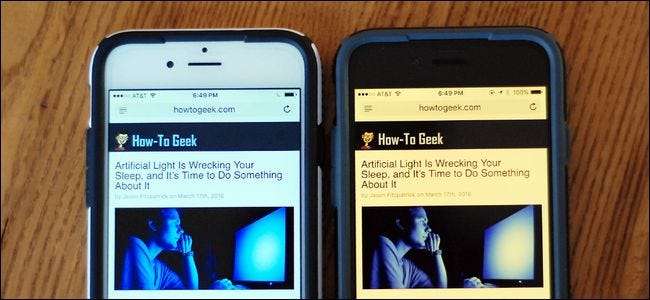
Η έντονη ανατίναξη μπλε-λευκού φωτός στο πρόσωπό σας τη νύχτα δεν είναι τόσο μεγάλη για τον ύπνο ή τη γενική υγεία σας, αλλά μην ανησυχείτε: Το iOS υποστηρίζει την αλλαγή χρώματος, ώστε να μπορείτε να ζεστάνετε το φως του iPhone σας για εύκολη νυχτερινή ανάγνωση.
ΣΧΕΤΙΖΟΜΑΙ ΜΕ: Το τεχνητό φως καταστρέφει τον ύπνο σας και είναι καιρός να κάνετε κάτι για αυτό
Υπάρχει ένα αυξανόμενο σώμα έρευνας που προτείνει ότι η έκθεση σε τεχνητό φως αργά το βράδυ, ειδικά το μπλε φως όπως η τραγανή μπλε-λευκή λάμψη των αγαπημένων μας συσκευών, είναι ένα σοβαρό ζήτημα που επηρεάζει τους κύκλους ύπνου και τη γενική υγεία. Μπορείτε, ωστόσο, να ελαχιστοποιήσετε την επίδραση της έκθεσης στο φως αργά το βράδυ αλλάζοντας το χρώμα σε πιο ζεστούς τόνους. Το iOS το καθιστά εύκολο με τη νέα λειτουργία "Night Shift". Ας ρίξουμε μια ματιά σε αυτό που χρειάζεστε και πώς να το ρυθμίσετε.
Πώς να ενεργοποιήσετε τη λειτουργία νυχτερινής αλλαγής
Για να επωφεληθείτε από τη λειτουργία "Night Shift", πρέπει να χρησιμοποιείτε iOS 9.3 ή μεταγενέστερη έκδοση και η συσκευή σας πρέπει να έχει έναν από τους νεότερους επεξεργαστές 64-bit που έχουν εισαχθεί στη σειρά προϊόντων της Apple το 2013. Αυτό σημαίνει ότι παλαιότερες συσκευές που μπορούν να λειτουργούν τουλάχιστον 9,3 (όπως το iPhone 4s) δεν μπορούν να επωφεληθούν από τη λειτουργία.
Βραδινή βάρδια συνηθισμένος εργαστείτε στο ακόλουθο παλαιότερο κατάλληλο υλικό 9,3:
- iPad 2, iPad 3ης / 4ης γενιάς, καθώς και το iPad Mini.
- iPhone 4s, 5 και 5c.
- iPod Touch 5G.
Βραδινή βάρδια θα Εργαστείτε στο ακόλουθο νεότερο κατάλληλο υλικό 9.3:
- iPad Air και άνω, iPad Mini 2 και άνω και iPad Pro.
- iPhone 5s και άνω.
- ipod Tuch SHG.
Και, προφανώς, εάν έχετε μια ικανή συσκευή και εκτελείτε iOS 10 ή 11, μπορείτε να χρησιμοποιήσετε το Night Shift.
Υπάρχουν δύο τρόποι για να χρησιμοποιήσετε τη λειτουργία Night Shift. Μπορείτε να ενεργοποιήσετε και να απενεργοποιήσετε τον εαυτό σας μέσω του Κέντρου ελέγχου iOS ή μπορείτε να ορίσετε χρονοδιαγράμματα, ώστε η οθόνη να εξασθενεί σταδιακά στη λειτουργία Night Shift καθώς δύει ο ήλιος. Το iOS 11 άλλαξε τον τρόπο λειτουργίας του Κέντρου Ελέγχου, οπότε θα αντιμετωπίσουμε αυτήν την έκδοση ξεχωριστά από τα iOS 9.3 και 10. Ο προγραμματισμός λειτουργεί το ίδιο σε όλες τις εκδόσεις iOS, οπότε θα μιλήσουμε για αυτό λίγο αργότερα.
Χρήστες iOS 11: Ενεργοποιήστε και απενεργοποιήστε το Night Shift
Εάν χρησιμοποιείτε iOS 11, σύρετε προς τα επάνω από το κάτω μέρος της οθόνης για να ανοίξετε το Κέντρο ελέγχου και, στη συνέχεια, πατήστε σκληρά το ρυθμιστικό φωτεινότητας για να το κάνετε σε πλήρη οθόνη.
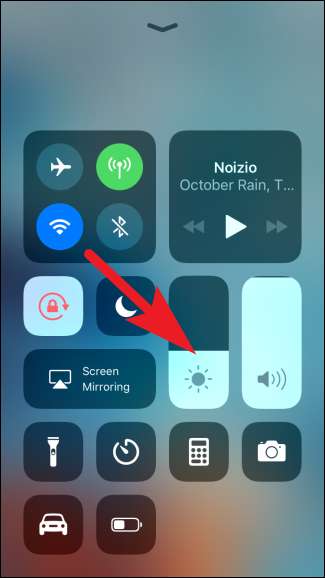
Κάτω από το ρυθμιστικό, πατήστε το εικονίδιο Night Shift για να το ενεργοποιήσετε ή να το απενεργοποιήσετε.
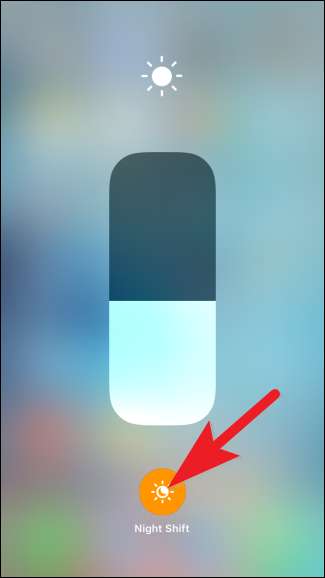
Χρήστες iOS 10 και 9.3: Ενεργοποιήστε και απενεργοποιήστε το Night Shift
Εάν χρησιμοποιείτε iOS 9.3 ή 10, σύρετε προς τα πάνω από το κάτω μέρος της οθόνης για να ανοίξετε το Κέντρο ελέγχου και πατήστε το εικονίδιο Night Shift στο κέντρο της γραμμής συντόμευσης.
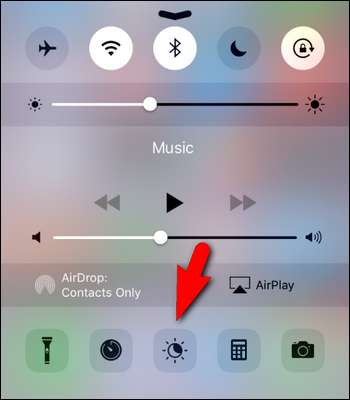
Εμφανίζεται ένα κουτί με μια γρήγορη περίληψη της λειτουργίας Night Shift και δύο κουμπιά: "Ενεργοποίηση έως 7 π.μ." και "Προγραμματισμός ρυθμίσεων ...". μπορείτε να πατήσετε στην καταχώρηση "Ενεργοποίηση" για να δείτε αμέσως πώς μοιάζει το Night Shift ή μπορείτε να επιλέξετε "Ρυθμίσεις χρονοδιαγράμματος" για να μεταβείτε στις ρυθμίσεις Night Shift (τις οποίες θα καλύψουμε στην επόμενη ενότητα).
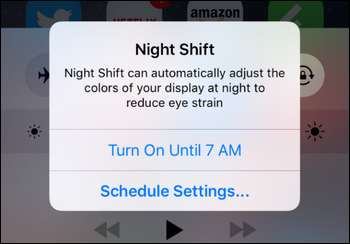
Όλοι οι χρήστες iOS: Προγραμματίστε τις ρυθμίσεις Night Shift
Μπορείτε να αποκτήσετε πρόσβαση στις ρυθμίσεις Night Shift μεταβαίνοντας στις Ρυθμίσεις> Οθόνη και φωτεινότητα> Νυχτερινή αλλαγή.
Εδώ, μπορείτε να επιλέξετε "Προγραμματισμένο" για να επιλέξετε το πρόγραμμά σας ή "Μη αυτόματη ενεργοποίηση" για ενεργοποίηση και απενεργοποίηση. Για να ορίσετε ένα πρόγραμμα, ενεργοποιήστε την εναλλαγή "Προγραμματισμένη".
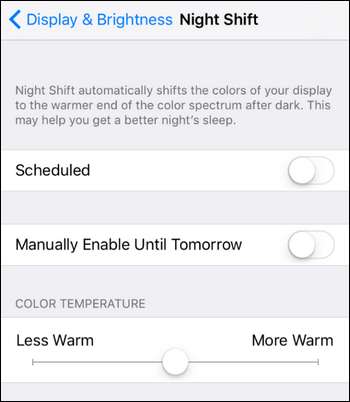
Ένα προσυμπληρωμένο πρόγραμμα εμφανίζεται κάτω από την εναλλαγή. Πατήστε το για να κάνετε αλλαγές.
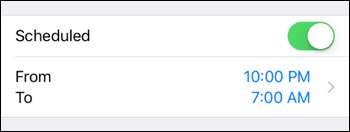
Εδώ μπορείτε να ρυθμίσετε το Night Shift να ενεργοποιείται αυτόματα όταν δύει ο ήλιος και να απενεργοποιείται όταν ανατέλλει ο ήλιος. Εάν αυτό δεν λειτουργεί για εσάς, μπορείτε να ορίσετε ένα προσαρμοσμένο πρόγραμμα βάσει της ώρας της ημέρας. Λάβετε υπόψη ότι ακόμη και αν δεν χρησιμοποιείτε πρόγραμμα, ό, τι έχετε ορίσει για την τιμή "Απενεργοποίηση" είναι όταν το iOS θα απενεργοποιήσει το Night Shift, ακόμα κι αν το ενεργοποιήσετε χειροκίνητα.
Όταν τελειώσετε, πατήστε τον μπλε σύνδεσμο "Night Shift" (ή τον σύνδεσμο "Πίσω" στο iOS 11) στην επάνω αριστερή γωνία για να επιστρέψετε το κύριο μενού ρυθμίσεων.
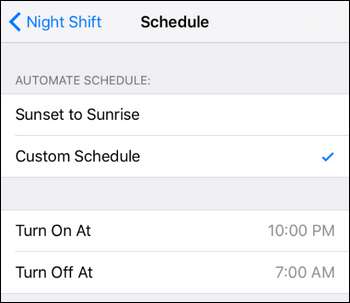
Ένα τελευταίο κόλπο για να τονίσετε πριν τελειώσουμε. Μπορείτε να ρυθμίσετε τη ζεστασιά της οθόνης χρησιμοποιώντας το ρυθμιστικό στο κάτω μέρος του μενού Night Shift. Το "λιγότερο ζεστό" σημαίνει ότι θα έχετε λιγότερη κόκκινη απόχρωση όταν είναι ενεργοποιημένο το Night Shift, ενώ το "More Warm" σημαίνει ότι η οθόνη θα φαίνεται πιο κόκκινη. Εάν πατήσετε το ρυθμιστικό Night Shift, θα σας δείξει πώς θα φαίνεται αυτό το επίπεδο ζεστασιάς όταν ενεργοποιείται το Night Shift
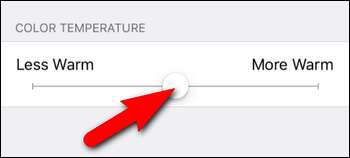
Ενώ πρέπει πραγματικά να βάζουμε τα gadget μας και να κοιμόμαστε καλά, όταν δεν (και δεν κάνουμε ποτέ) λειτουργίες όπως το Night Shift της Apple είναι απλώς το εισιτήριο για την ελαχιστοποίηση του αντίκτυπου των benders gadget αργά το βράδυ.







